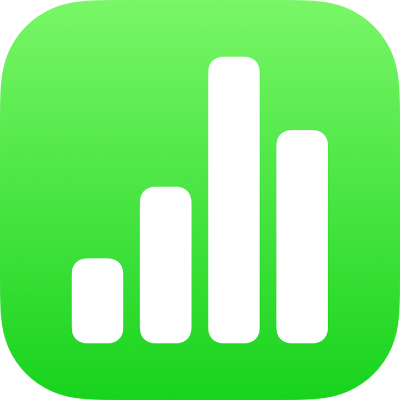
Ajouter des calculs à des groupes de catégories dans Numbers sur iPhone
Pour chaque groupe ou sous-groupe dans un tableau catégorisé, vous pouvez ajouter une fonction (un calcul prédéfini, tel que somme, décompte ou moyenne) afin de résumer les données de n’importe quelle colonne. Par exemple, dans un tableau contenant des données de ventes de chemises catégorisées par mois, vous pouvez ajouter une fonction afin de compter le nombre de chemises vendues chaque mois. Vous pouvez ajouter ces fonctions au rang de résumés dans chaque catégorie de votre tableau.
Ajouter une fonction à une cellule de rang de résumés
Vous pouvez ajouter un calcul, tel que compte, sous-total ou moyenne, pour toute colonne de données dans n’importe quel rang de résumés d’un groupe. Le même calcul est automatiquement ajouté à tous les groupes situés au même niveau dans la hiérarchie des catégories.
Touchez une cellule vide dans le rang de résumés, touchez
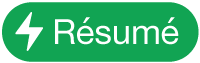 , puis choisissez une fonction.
, puis choisissez une fonction.Un rang d’étiquettes apparaît automatiquement au-dessus du rang de résumés. Le contenu de ces étiquettes ne peut pas être modifié, mais vous pouvez tout de même modifier leur style de texte et les masquer.
Vous pouvez également trier les groupes selon les valeurs des rangs de résumés. Consultez la rubrique Trier les données d’un tableau dans Numbers sur iPhone.
Supprimer une fonction d’une cellule de rang de résumés
Touchez la cellule dans le rang de résumés contenant la fonction que vous voulez supprimer, touchez
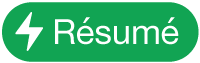 , puis touchez « Aucun résumé ».
, puis touchez « Aucun résumé ».
Afficher ou masquer le rang d’étiquettes
Un rang d’étiquettes est un rang facultatif situé au-dessus d’un rang de résumés. Il indique le nom de la catégorie et, pour toute cellule à laquelle une fonction a été ajoutée, le nom de la fonction (décompte, sous-total, moyenne, etc.).
Sélectionnez le rang de résumés, touchez
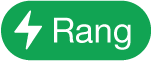 , puis choisissez « Afficher le rang des étiquettes » ou « Masquer le rang des étiquettes ».
, puis choisissez « Afficher le rang des étiquettes » ou « Masquer le rang des étiquettes ».
Vous pouvez également afficher sous forme de graphique les résultats des calculs dans une colonne de rang de résumés. Sélectionnez la colonne contenant les calculs de résumés que vous voulez afficher sous forme de graphique, touchez ![]() , touchez « Créer un graphique », puis sélectionnez un type de graphique.
, touchez « Créer un graphique », puis sélectionnez un type de graphique.